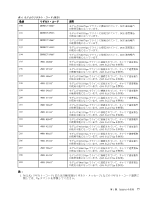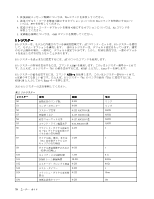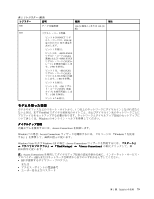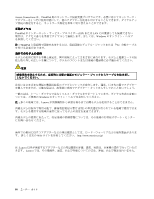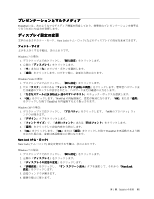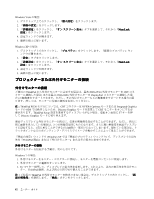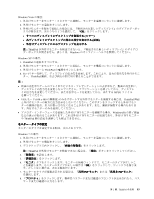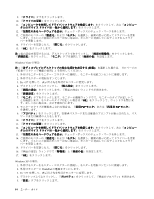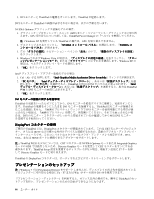Lenovo ThinkPad W520 (Japanese) User Guide - Page 99
ディスプレイ, 定の変更
 |
View all Lenovo ThinkPad W520 manuals
Add to My Manuals
Save this manual to your list of manuals |
Page 99 highlights
ThinkPad Num Lock Windows 7 の場合: 1 2 3 4 Windows Vista の場合: 1 2 DPI 3 120 DPI) (L 4. 『OK ThinkPad OK ThinkPad Windows XP の場合: 1 2 3 4 5. 『OK OK ThinkPad Num Lock Num Lock Windows 7 の場合: 1 2 3 4 Num Lock 5 6 第 2 章 . ThinkPad 81
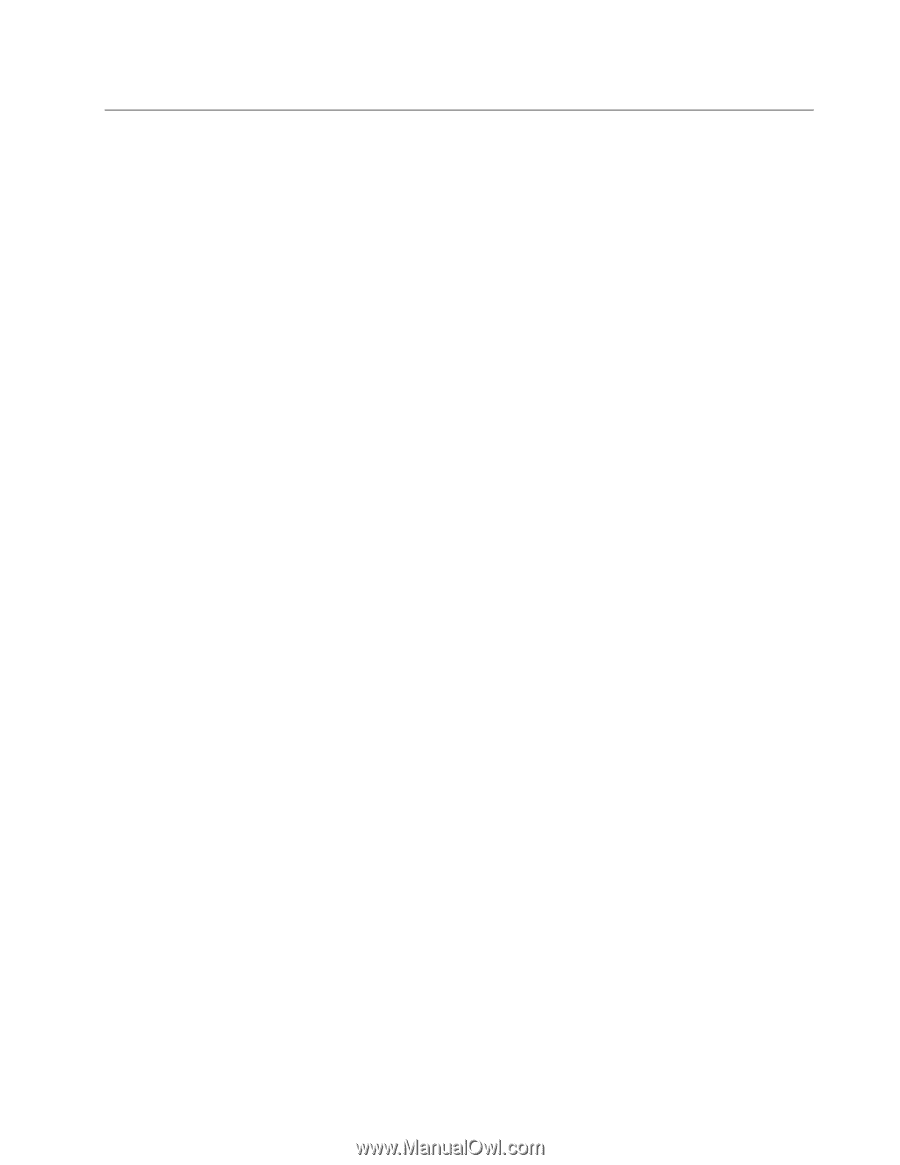
プレゼンテーションとマルチメディア
ThinkPad には、次のようなマルチメディア機能を用意しており、効果的なプレ ゼンテーションを効率良
く行うためにも威力を発揮します。
ディスプレイ
設
定の変更
文字の大きさやカラー・モード、Num Lock (ナム・ロック) などのディスプレイの設定を変更できます。
フォント・サイズ
文字を大きくする手順は、次のとおりです。
Windows 7 の場合:
1. デスクトップ上で右クリックし、『
個人設定
』をクリックします。
2. 左側の『
ディスプレイ
』をクリックします。
3. 『
中
』または『
大
』のラジオ・ボタンを選択します。
4. 『
適用
』をクリックします。ログオフ後に、変更が有効になります。
Windows Vista の場合:
1. デスクトップ上で右クリックし、『
個人設定
』をクリックします。
2. 左の『
タスク
』の中にある『
フォント サイズ (DPI)
(DPI)
(DPI)
(DPI) の調整
』をクリックします。管理者パスワードま
たは確認のプロンプトが表示されたら、パスワードまたは確認の入力をします。
3. 『
大きなスケール (120
(120
(120
(120 DPI)
DPI)
DPI)
DPI) (L)
(L)
(L)
(L) - 読みやすいテキスト
』のチェック・ボックスを選択します。
4. 『
OK
OK
OK
OK
』をクリックします。ThinkPad の再起動後に、変更が有効になります。『
OK
OK
OK
OK
』または『
適用
』
をクリックした後で ThinkPad を再起動するよう指示されます。
Windows XP の場合:
1. デスクトップ上で右クリックし、『
プロパティ
』をクリックします。『画面のプロパティ』ウィ
ンドウが開きます。
2. 『
デザイン
』タブをクリックします。
3. 『
フォント サイズ
』で、『
大きいフォント
』または『
特大フォント
』をクリックします。
4. 『
適用
』をクリックして設定内容を有効にします。
5. 『
OK
OK
OK
OK
』をクリックします。『
OK
OK
OK
OK
』または『
適用
』をクリックした後で ThinkPad を再起動するよう指
示された場合は、変更は再起動後に有効になります。
Num
Num
Num
Num Lock
Lock
Lock
Lock (ナム・ロック)
Num Lock (ナム・ロック) 設定を変更する手順は、次のとおりです。
Windows 7 の場合:
1. デスクトップ上で右クリックし、『
個人設定
』をクリックします。
2. 左側の『
ディスプレイ
』をクリックします。
3. 『
ディスプレイの設定の変更
』をクリックします。
4. 『
詳細設定
』をクリックし、『
オン スクリーン表示
』タブを選択して、それから『
Num
Num
Num
Num Lock
Lock
Lock
Lock
設定
』をクリックします。
5. 設定ウィンドウが開きます。
6. 画面の指示に従います。
第
2
章
. ThinkPad
の活用
81